element-plus 手把手带你用vue建后台 系列三(数据可视化篇)
完整项目地址:xhwy-v3-ts-elementplus
系列文章:
前言
目前市面上的后台管理系统,首页大多选择使用数据可视化展示数据,这样的数据清晰可见,比较直观,目前有很多数据可视化的平台,诸如 highchart,antV,但是本人认为现在生态最好的是 apache 在维护的 echarts,目前已经更新到 v5,本项目使用 echarts 开发数据可视化,具体配置可查阅官网,这里讲解一些最常用的属性
初始化 echarts
首先是安装 echarts
npm install echarts --save- 使用方法一,基于准备好的 dom,初始化实例
<!-- -->
<template>
<div>
<div id="main" style="width: 35%; height: 300px;"></div>
</div>
</template>
<script setup lang='ts'>
import * as echarts from 'echarts'
import { onMounted } from 'vue';
onMounted(()=>{
init()
})
const init = ()=>{
let mychart = echarts.init(document.getElementById('main') as HTMLElement)
var option = {
title: {
text: '产品销量排行'
},
tooltip: {},
legend: {
data: ['销量']
},
xAxis: {
data: ['衬衫', '羊毛衫', '雪纺衫', '裤子', '高跟鞋', '袜子']
},
yAxis: {},
series: [
{
name: '销量',
type: 'bar',
data: [5, 20, 36, 10, 10, 20]
}
]
};
// 给予数据源
mychart.setOption(option)
}
</script>
<style lang='scss' scoped>
</style>- 使用方法二 通过 ref 虚拟化 dom
<!-- -->
<template>
<div>
<div style="margin: 15px 25px;">Echart5可视化</div>
<div ref="main" style="width: 33%; height: 300px"></div>
</div>
</template>
<script setup lang='ts'>
import * as echarts from "echarts";
import { onMounted, ref } from "vue";
const main = ref()
onMounted(
() => {
init()
}
)
function init() {
// 使用ref创建虚拟DOM引用,使用时用main.value
var myChart = echarts.init(main.value);
// 指定图表的配置项和数据
var option = {
title: {
text: '产品销量排行'
},
tooltip: {},
legend: {
data: ['销量']
},
xAxis: {
data: ['衬衫', '羊毛衫', '雪纺衫', '裤子', '高跟鞋', '袜子']
},
yAxis: {},
series: [
{
name: '销量',
type: 'bar',
data: [5, 20, 36, 10, 10, 20]
}
]
};
// 使用刚指定的配置项和数据显示图表。
myChart.setOption(option);
}
</script>
<style lang='scss' scoped>
</style>总结:使用echarts步骤
引入:注意这里使用 import * as echarts from 'echarts'
- 先准备一个DOM元素,定义好高度和宽度
- 使用echarts.init()方法,初始化一个ECharts的实例,这里也可以使用ref虚拟dom
- 使用setOption设置配置项
Echars5的title属性
首先看属性
title: {
// 标题
show: true, //是否显示
text: "4545",
link:'http://www.baidu.com',
target:'self', //'self' 当前窗口打开 'blank' 新窗口打开
x:'center',
textStyle: {
color: "#fff", // 主标题文字的颜色。
fontStyle: "normal", // 主标题文字字体的风格。 'normal' 'italic' 'oblique'
fontWeight: "normal", // 主标题文字字体的粗细。 'normal' 'bold' 'bolder' 'lighter' 500|600
fontFamily: "sans-serif", // 主标题文字的字体系列。
fontSize: 18, // 字体大小
},
subtext: "bb", // 副标题文本
subtextStyle:{
}
}legend属性
egend是图表的图例
以下是单独配置的方法
legend:{
show:true,
icon:'circle',
top:'10%',
itemWidth:10,
textStyle:{
color:'red',
fontSize:20,
backgroundColor:'yellow'
}
},legend配置多name样式,
data能控制显示的系列名,比show:true控制更加精确
legend: {
data: [{
name: '南山',
// 强制设置图形为圆。
icon: 'circle',
// 设置文本为红色
textStyle: {
color: 'red'
}
}, {
name: '福田',
// 强制设置图形为圆。
icon: 'circle',
// 设置文本为红色
textStyle: {
color: 'blue'
}
},
]
},tooltip属性
tooltip是什么?
是我们提示框组件,鼠标滑过,或者点击显示的信息
trigger 触发方式
item axis
triggerOn 触发时机
'mousemove|click' 分别代表移动到触发 和点击触发
formatter 格式化
- 折线(区域)图、柱状(条形)图、K线图 : {a} (系列名称), {b} (类目值), {c} (数值),{d} (无)
- 散点图(气泡)图 : {a} (系列名称), {b} (数据名称), {c} (数值数组), {d} (无)
- 地图 : {a} (系列名称), {b} (区域名称), {c} (合并数值), {d} (无)
- 饼图、仪表盘、漏斗图: {a} (系列名称), {b} (数据项名称), {c} (数值), {d} (百分比)
tooltip: {
trigger:'axis',
triggerOn:'click',
formatter:'{a}{b}{c}'
},formatter的格式化从 {a}{b}{c}的顺序往下,无需去记
主要是formatter的格式化回调函数格式:
tooltip: {
trigger:'axis',
triggerOn:'click',
formatter:(params:Array<any>)=>{
console.log(params)
}
},回调格式,是表单数据,这样的目标是为了能更加自由的定制回调显示
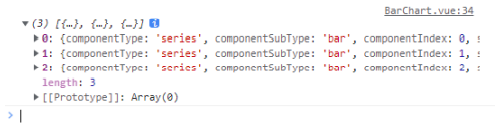
toolbox属性
内置有导出图片,数据视图,动态类型切换,数据区域缩放,重置五个工具
toolbox: {
feature: {
saveAsImage: {},
dataView:{},
restore:{},
dataZoom:{},
magicType:{
type:['bar','line']
}
}
}水平柱状图
柱状图的配置主要series中进行配置
1.水平柱状图 柱状图的配置很简单,有水平的垂直的,控制垂直还是水平,在于对xaxis和yaxis的配置.默认data给到哪,哪行就是属性轴,默认的type:'category'就是配置在哪行,另一行就是type:'value'
xAxis: {
data: ['衬衫', '羊毛衫', '雪纺衫', '裤子', '高跟鞋', '袜子']
},
yAxis: {},2.聚合柱状图 经常用到聚合柱状图,以更直观地比较各维度信息,不同维度数据配置在series中,一个对象就为一个维度数据
{
name: '销量1',
type: 'bar',
stack:'111',
label:{
show:true,
position:'top'
},
itemStyle:{
color:'red'
},
data: [5, 20, 36, 10, 10, 20]
},
{
name: '销量2',
type: 'bar',
stack:'112',
data: [5, 20, 36, 10, 10, 20]
}3.堆叠柱状图 一般对比各个维度数据,可以考虑堆叠,这样更加清晰,在series中配置stack的值,如果值相同则柱状可以堆叠在一起
stack:'销量'4.柱状图样式 自定义颜色
itemStyle
color为颜色配置
折线图
普通折线图,在系列中设置
type:'line'既可以从柱状图改为折线图 直线变曲线
smooth :true //平滑过渡 ,将直线变成曲线内容填充
areaStyle:{}标记 分别使用markPoint和markLine可以标记,折线图的最大值和最小值,还有平均线
markPoint:{
data:[
{type:'max',name:'最大值'},
{type:'min',name:'最小值'}
]
},
markLine:{
data:[
{type:'average',name:'平均值'}
]
},如果要达到折线的堆叠效果也是一样,stack设置的值一样即可,然后,我们在选择折线图的时候可以给予选择高亮
emphasis:{
focus:'series'
}饼图
type:'pie',则可以设置charts图表为简单饼图,如果需要效果特色更好看点,可以选择,环形饼图和玫瑰饼图
环形
radius:['40%','70%'] //第一个参数内半径,第二个参数外半径也可以通过label配置饼图的标签
label:{
show:true,
position:'' //这里和折线图不同,这里配置参数是outside和inside center 代表 外 里 中心
}玫瑰pie
roseType:'area'如果饼图想单独给属性设置color,相对麻烦,之前的折线和柱状都是在series中有多个不同对象可以在对象中配置itemStyle,而pie图是数组组成,需要配置的话要在data映射的数组中配置itemStyle